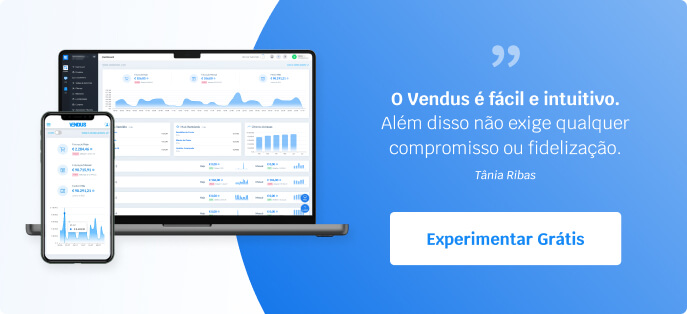O que é um Layout?
Os Layouts são utilizados para personalizar o aspecto do POS. Com esta funcionalidade consegue selecionar os produtos e categorias que quer apresentar no POS, assim como alterar as suas posições, tamanhos e cores.
Como crio um Layout?
Siga estes passos para criar o seu Layout:
- Dirija-se a Gestão > Produtos > Layouts > Adicionar Layout (botão verde no canto superior direito);
- Em seguida, preencha o nome do Layout. Este campo é apenas para uso interno e não é apresentado no POS;
- Em Tipo de Carregamento pode optar por Normal ou Optimizado. Se escolher Optimizado, não são carregados os produtos dessa loja que não devem estar disponíveis no Layout;
- Crie as tabs ou separadores. Estes são apresentados no POS e é dentro dos mesmos que pode adicionar os produtos ou categorias;
- Selecione a caixa ou POS onde quer aplicar este Layout;
- Por último, pressione em Gravar.
Notas:
- À data da publicação deste artigo, em Março de 2020, os Layouts apenas afectam o POS no browser. Não afectam a App;
- A tab (separador) permite agrupar um conjunto de produtos e categorias de produtos. Ex: se pretender encontrar facilmente uma coca-cola, poderá adicionar a tab Bebidas e inserir na mesma a categoria Refrigerantes, anteriormente criada por si, da qual consta o produto coca-cola;
- Reinicie o POS sempre que alterar ou ativar um Layout.

Em seguida, apresentamos dois GIFs. O primeiro mostra os passos para pesquisar e adicionar um produto a um Layout. O segundo apresenta os passos para encontrar e adicionar uma categoria de produtos a um Layout.
Adicionar produtos ao Layout

Adicionar categorias ao Layout